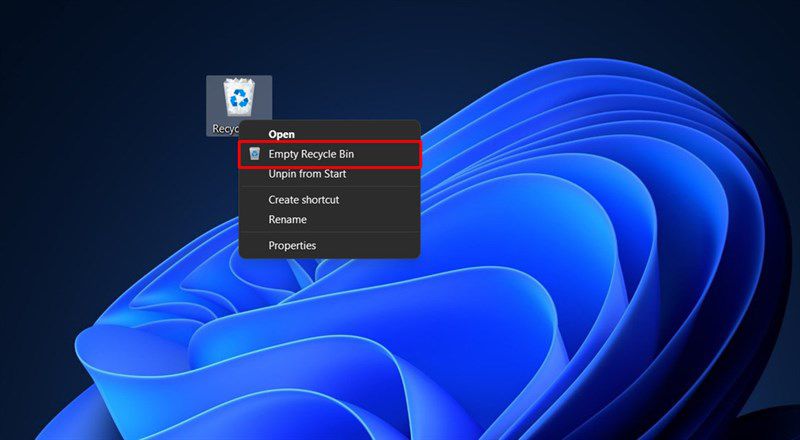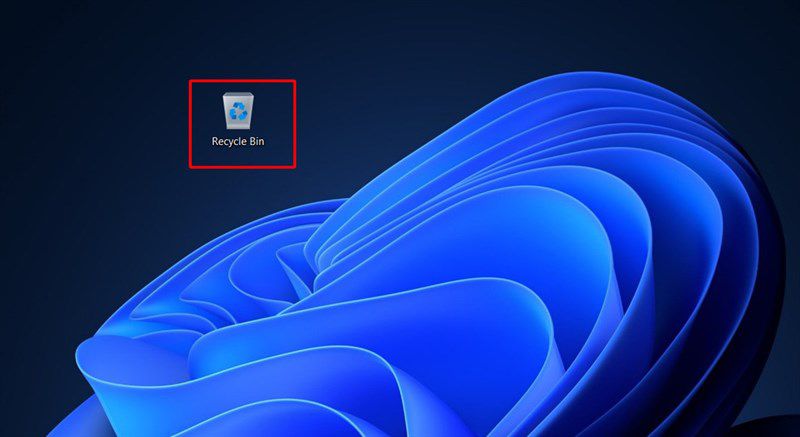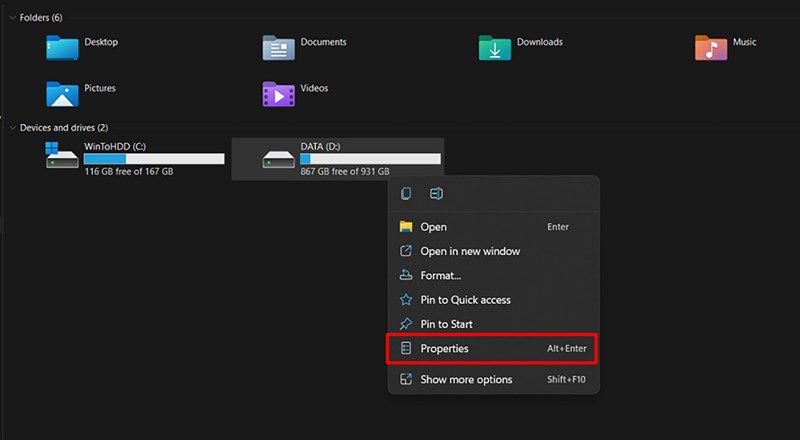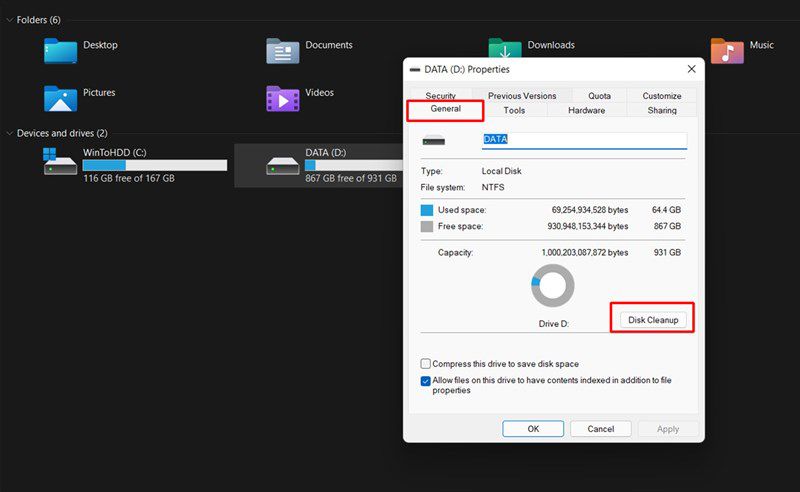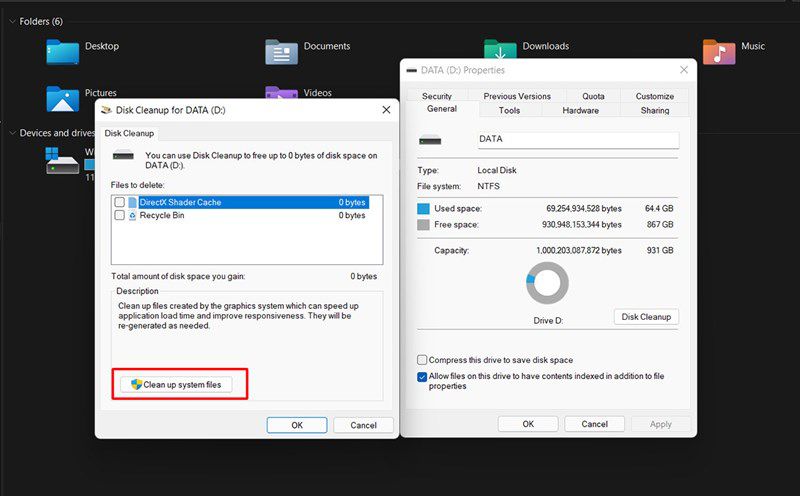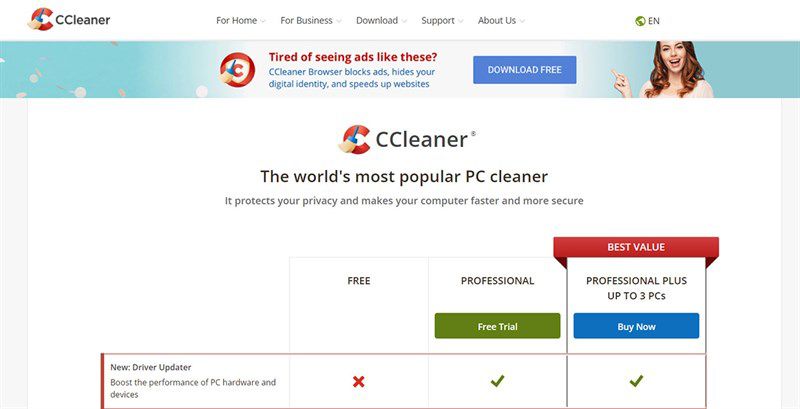Hien090298
Thành viên
- Tham gia
- 21/9/2021
- Bài viết
- 0
Hệ điều hành Windows 11 đã được nhiều người dùng cập nhật và sử dụng trên máy tính, với giao diện hoàn toàn mới và hiệu năng được cải thiện rõ rệt. Do là hệ điều hành mới nên vẫn còn rất nhiều bạn đang không biết cách xử lí dữ liệu rác trên Windows 11 như thế nào. Hôm nay Thành Nhân sẽ hướng dẫn các bạn top 3 cách dọn dẹp các file rác trên Windows 11 cực kỳ nhanh gọn nhé.
1. Dọn dẹp dữ liệu từ thùng rác
Cũng như hệ điều hành Windows 10, dù bạn đã xóa dữ liệu rồi nhưng nó quay về thùng rác chứ chưa mất đi trong máy, hãy thử kiểm tra lại thùng rác của máy mình nhé. Các bước làm như sau:Trên màn hình máy tính, bạn chọn chuột phải vào thùng rác, và chọn Empty Recycle Bin.
Sau đó thùng rác trên máy sẽ được làm sạch.
2. Dọn dẹp dữ liệu rác của hệ thống
Ngoài thùng rác thì chúng ta cũng cần lưu ý về dữ liệu rác của các ổ đĩa. Các bước thực hiện như sau:Bước 1: Đầu tiên bạn chuột phải vào ổ đĩa cần dọn dẹp và chọn Properties.
Bước 2: Tiếp theo chọn mục General và chọn Disk Cleanup.
Bước 3: Cuối cùng trong cửa sổ Disk Cleanup bạn chọn Clean up system files để bắt đầu dọn dẹp.
3. Sử dụng phần mềm dọn dẹp rác
Ngoài các cách làm trên, thì bạn vẫn có thể sử dụng một số phần mềm bên ngoài như: CCleaner. Bạn chỉ cần tải về và làm theo hướng dẫn của ứng dụng để dọn dẹp dữ liệu trên máy tính nhanh chóng.Bạn đã dọn dẹp thành công rdữ liệu trên máy tính mình chưa? Hãy để lại bình luận bên dưới cho Thành Nhân biết nhé. Cảm ơn các bạn đã xem bài viết.